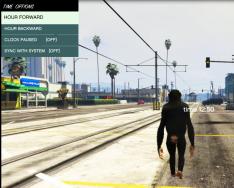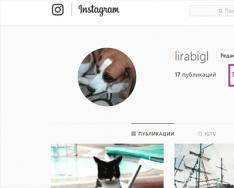Teisininkas, ekonomistas. Dosvid roboti banke. Data: 2016 m. balandžio 29 d. Skaitymo valanda 3 xv.
Samsung Pay technologiją palaiko naujausi telefonai: Galaxy pradedant 5 serija, Galaxy Note 5, S6 Edge+, S7 ir S7 Edge bei A7. Pranešimas apie vikoristano ypatumus šiuose įrenginiuose.
Išmaniajame telefone iš sąskaitų galite rinkti banko kredito ir (arba) debeto kortelių duomenis ir pirkti bet kuriuose terminaluose, naudodamiesi papildoma Korėjos mažmenininko paslauga. Kokiuose įrenginiuose veikia „Samsung Pay“ technologija Rusijoje?
Spėkite ką, „Samsung Pay“ yra bekontakčio mokėjimo paslauga. Paleidimas Rusijoje tikimasi 2016 metų pavasarį. Tai leidžia atsiskaityti už savo mobilųjį telefoną bet kuriame terminale, kuriame galite įdėti banko korteles. Ši programa palaiko dvi mokėjimo technologijas – MST (magnetinis saugus pervedimas) ir NFS (nekontaktinis artimojo lauko ryšys).
Kuriuose telefonuose veikia „Samsung pay“?
Šiuo metu (nuo 2016 m.) robotų programą palaiko penktosios, šeštosios ir septintosios serijos Galaxy išmanieji telefonai. Tai yra modeliai:
1. Galaxy A5 (2016) SM-A510F

Dviejų SIM kortelių išmanusis telefonas su Android 5.1 operacine sistema, vidutinės kainos kategorijoje (20 690 RUB – vidutinė kaina Yandex.Market). Prekyba šiuo modeliu prasidėjo 2016-01-01. Įvertinimas, pagal Roskatstvo – 4,262
2. Galaxy Note 5 (duos, 32 GB, 64 GB)

3. Galaxy S6 Edge +

„Roskatstvo“ reitingo balas yra 4,4, vidutinė kaina „Yandex.Market“ yra 45 990 rublių. (sumažėjo 8 proc.). Išmanusis telefonas su įkraunama baterija ir be lizdo CD kortelei.
4. Samsung Galaxy S6 (SM-G920F) ir S6 Edge (SM-G925F), Samsung yra daugelyje modelių su 8 lapeliais, jie nepalaiko MST technologijos)

5. „Galaxy S7“ ir „S7 Edge“ (SM-G935F)

6. „Samsung Galaxy A7 2016“ (SM-A710F)

Plėtros perspektyvos
Šiuo metu „Samsung Pay“ veikia Rusijoje ir kitose šalyse: Naujojoje Korėjoje, Ispanijoje, JAV, Brazilijoje, Kinijoje, Singapūre, Puerto Rike, Australijoje, Malaizijoje. Sistemą Indijoje planuojama paleisti 2017 m.
Prekybininkai teigia, kad netrukus priedą bus galima įdiegti ne tik „Samsung“ išmaniuosiuose telefonuose (nuo 2017 m. visi nauji vidutinių ir aukštų kainų kategorijų „Samsung“ telefonų modeliai bus išleisti įdiegus „Samsung Pay“), bet ir modeliuose mūsų virobnikai.
Terminalai, kuriuose galite atsiskaityti už „Samsung Pay“ – tai visi terminalai, kurie prieš mokėdami priima plastikines banko korteles su magnetinėmis juostelėmis arba bekontakčiu būdu, kontroliuojant artimiausiam konkurentui.
Taip pat priimamos BINBANK ar net MDM banko pavadinimais išduotos kortelės. Naujų kortelių reklama bus įgyvendinta vėliau.
Kaip veikia „Samsung Pay“.
Mokėjimas dar paprastesnis. Norėdami sumokėti, tiesiog atidarykite programą braukdami aukštyn ir atsineškite telefoną į banko terminalą, patvirtindami pirkimą. Visi klientų duomenys saugomi šifruota forma, o informacija apie virtualias korteles perduodama į terminalą, kas leidžia išsaugoti tikrus duomenis iš kliento. Už būsto komisinį atlyginimą nėra.
Kokie įrenginiai palaiko „Samsung Pay“.
Žinoma, šia sistema gali greitai naudotis tik „Samsung“ įrenginių vartotojai. Tačiau ne visos įmonės programėlės veikia su mokėjimo sistema.
Kurie „Samsung Pay“ įrenginiai palaikomi:
- Galaxy S linija (pradedant nuo 6 serijos*);
- „Galaxy A 2016“ linija (A5 ir A7);
- Galaxy A 2017 linija;
- Galaxy Note 5;
- Pavara S3.
* — Galaxy S6 ir S6 Edge skatina mokėti už NFC technologiją. Šiuose modeliuose negalima mokėti per MST.
Mokėjimo sistema neveiks kituose įrenginiuose, taip pat šiuose sąrašuose, kurie buvo įsigyti kitoje šalyje. Nelengva užduoti klausimus, kaip prijungti „Samsung Pay“ prie išmaniųjų telefonų, turinčių „Root“ teises arba neoficialią programinę-aparatinę įrangą. Tokios galimybės nėra ir niekada nebus dėl šių įrenginių saugumo stokos.
Kaip nustatyti „Samsung Pay“.
Kaip įdiegti Samsung Pay? Nereikia įdiegti specialaus priedo. Jei įrenginys palaiko šią mokėjimo sistemą, tada jam reikalinga programa yra įtraukta į pagrindinį rinkinį ir yra įtraukta į visų įrenginyje įdiegtų programų sąrašą. Jei įrenginiai palaikomi, bet nėra „Samsung Pay“ piktogramų, turite prisijungti atlikdami šiuos veiksmus:
- Pridėkite.
- Eikite į „Parametrai“, tada į skyrių „Paskyros įrašai“.
- Spustelėkite „Pridėti nuosavybės įrašą“. Vibruokite „Samsung account“ į šį sąrašą.
- Prisijunkite prie debesies įrašo arba atlikite registraciją užpildydami visus reikiamus laukus, taip pat patvirtinkite registraciją sąraše, kuris jums atsiųstas el. paštu.
- Patikrinkite naujo įrenginio prieinamumą.
- Eikite į „Nashtuvannya“, raskite skyrių „Apie įrenginius“, tada pasirinkite „PZ naujinimas“ ir spustelėkite „Onovity“.
- Jei yra naujinimas, patvirtinkite jo įdiegimą ir palaukite, kol procesas bus baigtas.
Po to gali pasirodyti programos piktograma. Jei kas nors negerai, susisiekite su „Samsung“ aptarnavimo centru arba technine pagalba.
Jei visi būtini veiksmai bus išjungti, nebegalėsite nustatyti programos.
Kaip nustatyti „Samsung Pay“:
- Paleiskite programą.
- Pridėkite bilietą arba įveskite prieigos kodą, kad patvirtintumėte pirkinius.
- Paspauskite mygtuką „Pridėti“ ant kortelės simbolio arba mygtuką „Pridėti“.
- Fotografuokite arba įveskite visus duomenis rankiniu būdu.
- Paspauskite „Dali“ ir pagirkite malonę.
- Paspauskite SMS mygtuką. Įveskite gautą kodą ir paspauskite „Pridėti“.
- Įveskite savo parašą ekrane.
Registracija bus baigta per 10 minučių. Kas atsitiko, ir kortelė palaikoma, kitas žingsnis – grįžti į banką, nes... Čia veikia blokavimas. Visiškai įmanoma, kad kortelė gali būti pakeista ir jos neleidžiama naudoti tokiose mokėjimo sistemose.
Kaip naudotis „Samsung Pay“.
Kaip nustatyti „Samsung Pay“ – nepamirškite svarbiausio maisto, bet ne vieni. Taip pat turite žinoti, kaip naudoti „Samsung Pay“.
Kaip sumokėti už pirkinį:
- Braukite pirštu išmaniojo telefono ekrane nuo pradžios klavišo iki viršaus.
- Kai ekrane pasirodys kortelės vaizdas, atneškite įrenginį prie mokėjimo terminalo.
- Patvirtinti mokėjimą.
- Įrenginį iš terminalo galite pasirinkti taip greitai, kaip užmegsite ryšį su banku, tiesiog patikrinkite užrašą ekrane.
Pametus išmanųjį telefoną, visus duomenis galima greitai ir lengvai ištrinti naudojantis specialia bendrovės „Find My Mobile“ paslauga. Jei reikia, visą informaciją galite ištrinti rankiniu būdu, eidami per nustatymus.
Teisininkas, ekonomistas. Dosvid roboti banke. Data: 2016 m. balandžio 29 d. Skaitymo valanda 3 xv.
Trumpos instrukcijos, kaip įdiegti Samsung Pay programas savo mobiliajame telefone ir susieti banko korteles
Nuo 2016 metų pavasario pabaigos Rusijoje veikianti „Samsung Pay“ technologija leidžia saugiai, greitai ir paprastai atlikti mokėjimus tiesiog bakstelėjus išmanųjį telefoną prie mokėjimo terminalo. Kaip telefone įdiegti šią darbui reikalingą programą, pažiūrėsime reportaže.
Kaip prisijungti
Norėdami pradėti naudotis Samsung, atlikite būtinus veiksmus:


Registracija bus baigta po kelių sekundžių, telefone bus rodomi likę plastikinio numerio skaitmenys ir tiek pat skaitmeninio kodo skaitmenų – tokenas, kuris užtikrins operacijos saugumą. Nuo šiol išmanusis telefonas gali būti naudojamas kaip mokėjimų įrankis. Papildomų kortelių pridėjimas atliekamas paspaudus pridėjimo piktogramą ir pakartojant visus aprašymus.
Svarbu: prie vieno išmaniojo telefono galite pridėti tris ar daugiau nei dešimt skirtingų kortelių. Norėdami sumokėti už pirkinį, turite pasirinkti jums reikalingą prekę. Likusiam koshti bus nurašytas už korteles, nes pridėta likusi suma.
Kaip paleisti programą
Norėdami paleisti programą, yra keletas parinkčių: braukite pirštu nuo apatinio telefono krašto iki užrakinimo ekrano; pagrindiniame ekrane; ekranai miego režimu; Arba tiesiog įdėkite programą ant piktogramos.
Išmanieji telefonai, kurie pasirodys po „Samsung Pay“ pasirodymo Rusijoje, bus aprūpinti pažangiomis technologijomis, juose bus įdiegti NFC ir MST moduliai. O išleistuose telefonuose „Samsung Pay“ paslauga taps prieinama atnaujinus operacinę sistemą.
Atsiskaityti galite bet kuriuose terminaluose, nes juose veikia kasdienė Pay Pass sistema, taip pat kasose su magnetiniu skysčiu. Už sumi mokėti per 1 tūkst. patrinti. NFS technologijos įrenginiu terminale paprašykite įvesti savo banko kortelės PIN kodą.
Ką daro bankai
2016 m. bankų ir mokėjimo sistemų, veikiančių naudojant „Samsung Pay“, sąrašas pateiktas 1 lentelėje.
Ką daro „Samsung pay“?
„Samsung Pay“ yra mobiliųjų mokėjimų sistema, kuri yra pagrindinė „Apple Pay“ konkurentė. Jūsų Samsung išmanusis telefonas gali visiškai pakeisti banko kortelę, nes palaiko Samsung Pay technologiją. Specialistai prognozuoja, kad ši technologija ateityje turės didelį potencialą ir net norint atsiskaityti telefonu nereikės naudotis specialiais terminalais. Atsiskaityti galite tiesiogiai ten, kur priimamos bekontaktės kortelės arba kortelės su magnetine juostele.

Kaip veikia „Samsung Pay“.
Dabartiniai „Samsung“ išmanieji telefonai leidžia už pirkinius atsiskaityti taip pat, kaip ir įprasta banko kortele. Norėdami tai padaryti, savo išmaniajame telefone turite pridėti banko kortelę prie „Samsung Pay“ paslaugos. Po to išmaniuoju telefonu galėsite atsiskaityti taip pat, kaip bekontakte banko kortele. Norėdami sumokėti jums reikia:
- Atsineškite savo išmanųjį telefoną prie terminalo;
- Uždėkite pirštą ant telefono pirštų skaitytuvo;
- Užbaikite šią operaciją;
Nereikia prašyti pardavėjo specialaus terminalo ar informuoti pardavėją, kad mokate telefonu. Kadangi terminalas palaiko bekontakčius mokėjimus ir magnetinę juostelę, atsineškite telefoną atsiskaityti. Jokių parengiamųjų veiksmų nereikia. Norėdami patvirtinti mokėjimą, galite įvesti ne tik pirštą, bet ir PIN kodą. Daug lengviau nuskaityti ritmus ir nereikia jokių papildomų veiksmų, išskyrus piršto buvimą ritmų skaitytuve.
Praktika parodė, kad Rusijoje dar nebuvo įdiegtas joks mokėjimo būdas, todėl būkite pasiruošę netikėtai pardavėjų reakcijai. Jei norite geriau pažinti technologiją ir sužinoti, kaip ji veikia, rekomenduojame šį vaizdo įrašą:
Kokie telefonai palaikomi?
„Samsung Pay“ klientai už pirkinius parduotuvėje gali atsiskaityti bet kuriame terminale, kuris priima bekontaktes korteles arba magnetines korteles. Kodėl jums reikia būti vieno iš dabartinių „Samsung“ telefonų savininku:
- Galaxy A5 (2016) / A7 (2016);
- Galaxy S6/S6 edge/S6 edge+;
- Galaxy S7/S7 edge;
- Galaxy Note5;
„Samsung Galaxy S6“ linijos išmanieji telefonai taip pat palaiko mokėjimą už NFC technologiją. Tai reiškia, kad jais galite atsiskaityti ir bekontakčiuose terminaluose. Kiti išmanieji telefonai, kaip ir sąraše, leidžia atsiskaityti senesniais terminalais, kurie priima korteles su magnetinėmis juostelėmis.
Panašu, kad visi nuo 2016 metų išleisti Samsung flagmanai palaikys mobiliojo mokėjimo paslaugą. Aišku, kad 2017-2018 metais šios paslaugos telefonuose turėsime daugiau vidutinių kainų segmente. Vargu ar pasirodysite prie pigiausių įrenginių. Tačiau tai, kad „Samsung Pay“ auga ir vystosi, palaiko daugybė ekspertų.
Kokios kortelės palaikomos?
Norėdami greitai pasiekti paslaugą, turėsite pateikti savo kortelę; instrukcijas rasite žemiau. Palaikomos kitų bankų kortelės:

Atgaukite pagarbą, kurios nusipelnėte be MasterCard mokėjimo sistemos kortelės. Pasirodo, 2017 metais prie sistemos galėsime prijungti „Visa“ korteles. Prie vieno išmaniojo telefono galite prijungti iki 10 skirtingų banko kortelių. Viena kortelė gali būti prijungta prie kelių įrenginių, kaip tai leidžia jūsų banko taisyklės. Pavyzdžiui, „Oschadbank“ viena kortelė gali būti susieta su vienu įrenginiu.
Paslauga neleidžia išsiimti pinigų iš bankomato. Tada jis leidžia pervesti pinigus į banką Europoje atsiskaitant, nes parduotuvė nurodo, kad ji gali atlikti keitimą iš banko kortelių. Taip nutinka nedažnai, bet kartais nutinka ir tai leidžia pervesti pinigus iš telefone esančių kortelių į maisto ruošimą. Atminkite, kad jūsų telefonas yra jūsų kortelės ekvivalentas.
Kaip pridėti kortelę
Jei jūsų išmanusis telefonas palaiko šią technologiją, tuomet turite standartinę programą – Samsung Pay. Norėdami pridėti kortelę, turite eiti į šią programą. Apatiniame dešiniajame kampe raskite mygtuką „Paleisti“ ir spustelėkite jį:
 Reikia laikytis programos nurodymų, tai nėra lengva, nes smirda mano rusiškais. Nustatykite piršto atspaudą arba įveskite slaptažodį. Tai reikalinga norint patvirtinti operaciją mokėjimo metu telefonu.
Reikia laikytis programos nurodymų, tai nėra lengva, nes smirda mano rusiškais. Nustatykite piršto atspaudą arba įveskite slaptažodį. Tai reikalinga norint patvirtinti operaciją mokėjimo metu telefonu.

Tai tas pats, jei pridedate pirmąją kortelę ir tada. Jei kortelė yra pirmoji, tada ekrane bus kortelės simbolis. Ir jei kortelė nėra pirmoji, tada spustelėkite mygtuką „Pridėti“. Atsižvelgdami į situaciją, pasirinkite reikiamą mygtuką.


Kitas būdas – duomenis įvesti rankiniu būdu. Užpildykite visus laukus, kurių prašo programa.

Įvedę kortelės duomenis (bet kokiu būdu), turite perskaityti ir sutikti su Samsung Pay paslauga. Be to negalėsite užbaigti kortelių pridėjimo.

Tada kortelė bus patikrinta. Jums bus pranešta SMS kodu. Jūs gausite telefono numerį, kuris praneš bankui, jei atsiėmėte kortelę. Sužinokite kodą ir įveskite jį programoje. Ši procedūra yra vienoda visoms kortelėms, tačiau veikia tik su tais bankais, kurie palaiko šią paslaugą.

Likęs dokumentas yra jūsų parašas. Pasirašykite pirštu ekrane. Kai kurie pardavėjai gali paprašyti patvirtinti savo parašą. Tai būtina, jei pasirašote čekį. Jei turite pirminę kortelę, parodote ant kortelės esantį parašą. Pasirinkę mobiliojo mokėjimo sistemą, savo telefono ekrane matysite parašą.

Parašo pateikimas yra paskutinis žingsnis. Po to jums bus pranešta, kad jūsų kortelė buvo sėkmingai pateikta. Tada galėsite pasirinkti savo telefono numerį apmokėjimui.

Jei pametėte maistą, kaip pridėti kortelę, rekomenduojame žiūrėti šį vaizdo įrašą:
Privalumai
Kortelės su savimi neštis nereikia. Paprastai žmonės visada nešiojasi su savimi telefoną. O jei kortelė yra telefone, tada jos naudoti nereikia. Nors pranašumas mažiau matomas, jis ne mažiau reikšmingas, bet ne toks akivaizdus.
Atsiskaitymas telefonu yra saugus. Niekas nelies jūsų kortelės. Mokėdamas terminalas pašalins užšifruotus kortelės duomenis, todėl jų pavogti nebus galima. Kortelės fiziškai pavogti negalima, jos tiesiog nėra. Mokėjimų patvirtinimas reikalingas palietus pirštą, o pirštas yra unikalus.
Ekspertai teigia, kad įsilaužėliai gali pavogti telefono duomenis. „Samsung“ mažmenininkai pranešė apie didžiausią skaičių, bet nieko neįvyko. Taip atsirado KNOX paslauga. Jei jūsų išmaniajame telefone yra antivirusinė programa, ji ją stebės realiu laiku, kad įsitikintų, jog jūsų kortelės duomenys nėra pavogti. Paslauga užtikrina teisingą operacijos apdorojimą. Deja, tavo saldumo niekas neatplėšė. Prieš nešdami telefoną prie terminalo, turėsite stebėtis mokesčio dydžiu.
Kas geriau nei Samsung Pay ar Apple Pay
„Samsung“ pranoksta „Apple“ paslaugą pagal sistemos galimybes. Abi sistemos praktiškai nesiskiria viena kitai, išskyrus „Samsung Pay“ leidžia atsiskaityti didesniame vietų skaičiuje. „Apple Pay“ naudoja NFC technologiją, o tai reiškia, kad mokėjimas vyks tik terminaluose, kuriuose naudojamos bekontaktės kortelės.
„Samsung Pay“ paslauga veikia ne tik su NFC technologija, bet ir su MST (Magnetic Secure Transmission) technologija. Todėl telefonu galite atsiskaityti paprastuose terminaluose, kurie prieš mokėdami priima korteles su magnetinėmis juostelėmis.
Pasirodo, Samsung paslauga yra labai universali, todėl ja atsiskaityti galima senuose terminaluose. Galima pakeisti telefoną, jei jau turite Apple išmanųjį telefoną, tačiau tai nėra gera idėja. Jei dabar renkatės išmanųjį telefoną, rekomenduojame rinktis Samsung išmaniuosius telefonus, nes jų mokėjimo paslauga suteikia daugiau galimybių.
Kaip veikia „Samsung Pay“ – kaip sumokėti parduotuvėje už jūsų pagalbą
Pažanga nestovi vietoje, šiuo metu telefonu galite fotografuoti, tikrinti paštą, redaguoti dokumentus ir atsiskaityti už pirkinius parduotuvėje be banko kortelės. Ką su tuo daro bankai ir telefonai ir kaip „Samsung Pay Pokrokovo“ („Sberbank“ yra kaip užpakalis), akivaizdu.
„Samsung Pay“ veikia kaip elektroninė piniginė, kadangi suaktyvinus šią programą, nereikia nešiotis piniginės su savimi apsiperkant, paplūdimyje, einant, per pietų pertraukas, komandiruočių metu, o pavedimams pakanka kad telefonas būtų matomas, akivaizdžios programos (o kasdieniai žmonės praktiškai niekada neatsiskiria nuo jūsų programėlės).
„Samsung Pay“ gali atlikti mokėjimus bet kuriame įrenginyje, kur jis pervedamas plastikine kortele. Mokėjimas atliekamas be fizinio kredito kortelės buvimo naudojant pažangias technologijas:
- NFC – bekontaktis mokėjimas, beveik visi dabartiniai išmaniųjų telefonų modeliai turi NFC prievadą, tačiau ne visi terminalai jį palaiko;
- MST – saugus magnetinis perdavimas, sukurtas Samsung – išmanieji telefonai sukuria magnetinį lauką, panašų į kortelės magnetinį lauką.
Sužinoję, kaip veikia Samsung Pai, jie iš pradžių skeptiškai žiūri į šį mokėjimo būdą, vadindami jį nesaugiu, kitu atveju duomenų apsaugos lygis yra labai aukštas:
- Priedas autorizuojamas tik pirštu arba slaptu PIN kodu, niekas, išskyrus „Vlasnik“, jo paleisti negali;
- Įdiegta Samsung Knox apsaugos sistema, kuri užšifruoja ir apsaugo vartotojo duomenis nuo vagysčių, virusui patekus į įrenginį programa automatiškai blokuojama;
- Priedas neleidžia prieiti prie banko sąskaitos, pirkimo metu nesikeičiama slaptais duomenimis, kortelės numeris pakeičiamas specialiu šifru – žetonu (tai naujas, sugeneruotas Jūsų banko specialus užsakymas).
Kodėl verta naudoti „Samsung“ bekontakčio mokėjimo paslaugą:
- Norint atsiskaityti už prekes ir paslaugas, nereikia nešiotis centų ar banko kortelės;
- MST teigimu, technologija veikia bet kurioje parduotuvėje, restorane, viešbutyje, grožio salone ir kitose vietose, kur yra plastikinės kortelės išvyniojimo terminalai;
- Renovacija atliekama be interneto, o tai leidžia vikorystvuvat paslaugą metro ir vietovėje, o tai yra baisu;
- Papildomo komisinio už technologijų naudojimą nėra.
Kaip telefonai ir kortelės jus palaiko
Nors visi nauji „Samsung“ modeliai (išleisti 2017–2018 m.) palaiko šią technologiją, tai tik nebrangūs modeliai, o „SamsungPay“ neveikia kai kuriuose senesniuose modeliuose: „gear s2“ ir „gear s8“.
Kokiuose telefonuose veikia „Samsung Pay“:
- Samsung Galaxy:
- A3/A5/A7 (2017 m.), A5/A7 (2016 m.), A6/6+, A8/8+;
- J5/J7 (2017 m.);
- S6/S6 Edge/S6 Edge+, S7/S7 edge, S8/S8+, S9/S9+;
- Note5, Note8, Note9;
- Išmanusis vienerių metų: Gear S3 classic/frontier, Sport.

Kodėl galime kaltinti tarno ryšį?
- Kai kurie išmaniųjų telefonų modeliai ir senesni palaiko NFC technologiją (S6/S6 Edge, Gear Sport);
- Priedas gali būti įdiegtas įrenginiuose, kurie oficialiai išleisti Rusijai ir Baltarusijai;
- Jei įrenginyje įdiegtos root teisės, programa bus užblokuota ir nebus galima grįžti į pradinius nustatymus.
Palaikomos kortelės:
- MasterCard daugiau nei 46 bankai: Oschadbank, Alfa, VTB24, Tinkoff, MTS, Russian Standard ir In;
- „Visa 33“ bankai: „BINbank“, „Vidkrittya“, „YandexGroshi“, „AK Bars“, „Gazprombank“ ir kt.;
- SVIT: Bank Vidkrittya, CB Center-Invest, Rossilgospbank, Chelindbank.
Sąrašas nuolat plečiasi, kurie bankai palaiko Samsung Pay, pasitikrinti galite susisiekę https://www.samsung.com/ru/apps/mobile/samsungpay/.
- Prie vieno priedo galite susieti ne daugiau kaip 10 kortelių;
- Kortelė gali būti išduota išmaniojo telefono savininko vardu, todėl identifikuojami asmens duomenys.

Paslaugos aktyvinimas
„Samsung Pay“ kaip juo naudotis:
- Programa neįdiegta, norint ją suaktyvinti, reikia atnaujinti Android (automatiškai pasirodys Samsung Pay piktograma);
- Arba galite atsisiųsti diegimo apk failą iš „Google Play“;
- Norėdami naudotis programa, turite turėti Samsung paskyrą;
- Tada turėsite sukonfigūruoti programą ir pridėti mokėjimo korteles.
Žingsnis po žingsnio programinės įrangos atnaujinimo procesas:
- Prieš pradedant, reikia gero baterijos įkrovimo (>80%) ir plačiajuosčio interneto (>5 Mbit/s);
- Išmaniojo telefono meniu turite eiti į Nustatymai/Apie įrenginius/Firmware atnaujinimai;
- Tada reikia įjungti Onovity;
- Atsisiųskite ir įdiekite atnaujintą programinę įrangą;
- Prieš pradėdami naujinti telefoną, vėl įsijunkite.
Kaip užsiregistruoti ir pašalinti „Samsung“ paskyrą:
- Eikite į Nustatymai / Vietinis įrašymas / Įrašymas iš debesies;
- Spustelėkite Pridėti debesies įrašą;
- Spustelėkite „Samsung“ paskyra;
- Tada pasirinkite Sukurti paskyros įrašą ir įveskite: el. paštą, slaptažodį, vietą, PIB;
- Palaukite vikoristano minčių ir patvirtinkite;
- Suaktyvinkite savo paskyros registraciją el.
Kaip įdiegti ir sureguliuoti
Tam, kad mama galėtų atsiskaityti telefonu, reikia nustatyti apsaugos būdą ir į programą įtraukti mokėjimo kortelę.
Kaip nustatyti „Samsung Pay“:
- Paleiskite „SamsungPay“ programą;
- Įveskite debesies įrašo duomenis;
- Identifikuojama pagal identifikavimo metodą:
- Raskite teisingą PIN kodą;
- Padėkite pirštą;
- Spustelėkite piktogramą + arba kortelės vaizdą, kad pridėtumėte išsamią mokėjimo informaciją:
- Nufotografuokite kortelę;
- Teisingai užpildykite laukus rankiniu būdu;
- Palaukite taisyklių;
- Patvirtinkite tai SMS pranešimo kodu (atsiųstu jūsų finansiniu numeriu);
- Tada reikia išsaugoti tikrąjį parašą – tereikia pasirašyti ekrane;
- Kortelė išsaugoma, jei ją dažnai naudojate, galite įtraukti į mėgstamiausių sąrašą.
Kaip sumokėti už papildomą pagalbą „Samsung Pay“.
Pirkti naudojant šį priedą nėra sunku – galite užsidirbti už tris paprastus rublius.
Kaip veikia „Samsung Pay“:
- Išleisk. Norėdami atidaryti programą, jums reikia:
- Neaktyviame arba užrakintame ekrane braukite iš apačios į viršų;
- Sukurkite braukimą pagrindiniame puslapyje;
- Ekrane spustelėkite paslaugos piktogramą.
- Paspauskite. Atpažinkite naudodami kitą PIN kodą arba įvesdami pirštą. Pasirinkite mokėjimo kortelę.
- Dotoknisya. Atneškite įtaisą į POS terminalą. Gali tekti pasirašyti arba įvesti mokėjimo kortelės PIN kodą. Svarbu: SamsungPay PIN kodo nereikia įvesti niekur, išskyrus programas.

Jei operacija nebuvo baigta, palaukite, kol procesas bus baigtas, ir pradėkite iš naujo.
Be to, taip pat galite peržiūrėti 10 pirkimų vienoje kortelėje istoriją.
Maisto dalys Samsung Pay robotams ir informacija apie juos
Kaip iš naujo nustatyti „Samsung Pay“ slaptažodį
Jei paslaugą įdiegėte seniai ir ja nesinaudojote, galite būti paklausti: kur gauti prisijungimo PIN kodą? Tačiau saugumo sumetimais norint patekti į programą slaptažodžio atnaujinti neįmanoma, turėsite arba atspėti, arba išvalyti programos duomenis ir užsiregistruoti iš naujo.
Kaip pridėti Samsung Pay kortelę
Jei turite „Oschadbank“ kortelę, ją taip pat galite pridėti per „Oschadbank“:
- Atidarykite „SberbankOnline“;
- Atidarykite kortelę, kad pasižymėtumėte;
- Spustelėkite Pridėti prie „Samsung Pay“ ir įveskite kitus sistemos indėlius.
Prie programos galite pridėti ne tik banko korteles, bet ir lojalumo korteles prekybos operacijoms:
- Pagrindiniame programos puslapyje arba kortelių pridėjimo skiltyje pasirinkite Pridėti klubo kortelę;
- Iš sąrašo pasirinkite reikiamą prekybos priemonę;
- Nuskaitykite kortelės brūkšninį kodą arba įveskite numerį;
- Jei sąraše nėra prekybos vietų, galite jas įtraukti rankiniu būdu – nufotografuokite premijos kortelę ir užsirašykite pavadinimą bei numerį/brūkšninį kodą;
- Išsaugokite kortelę ir nebepraleisite galimybės kaupti premijas, jei ją pamiršite namuose.
Yak vimknuti Samsung Pay
Pranešimą galite įvesti tokiu būdu:
- Eikite į programų nustatymus - spustelėkite pranešimus ir kelioms sekundėms atleiskite pirštą;
- Po žodžių „Apreiškimas“ perkelkite juostą šalia Vimk padėties. Arba atžymėkite laukelį.
Neįmanoma ištrinti visos programos visuose modeliuose (funkcija galima S8/8+/9/9+, A8/8+, Note8):
- Eikite į Settings-Add-ons-Add-on Manager;
- Pasirinkite Samsung (gali tekti rodyti sistemos programas);
- Skiltyje Atmintis išvalykite talpyklą;
- Pasukite atgal ir spustelėkite Vidality.